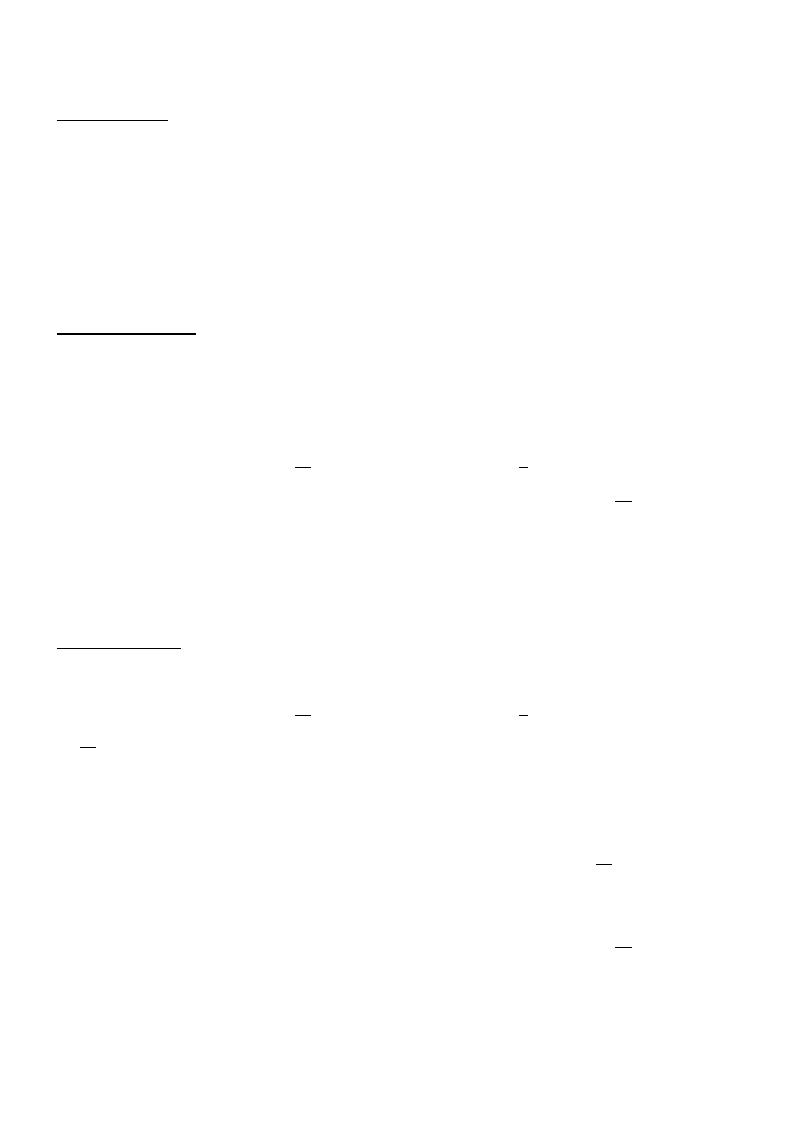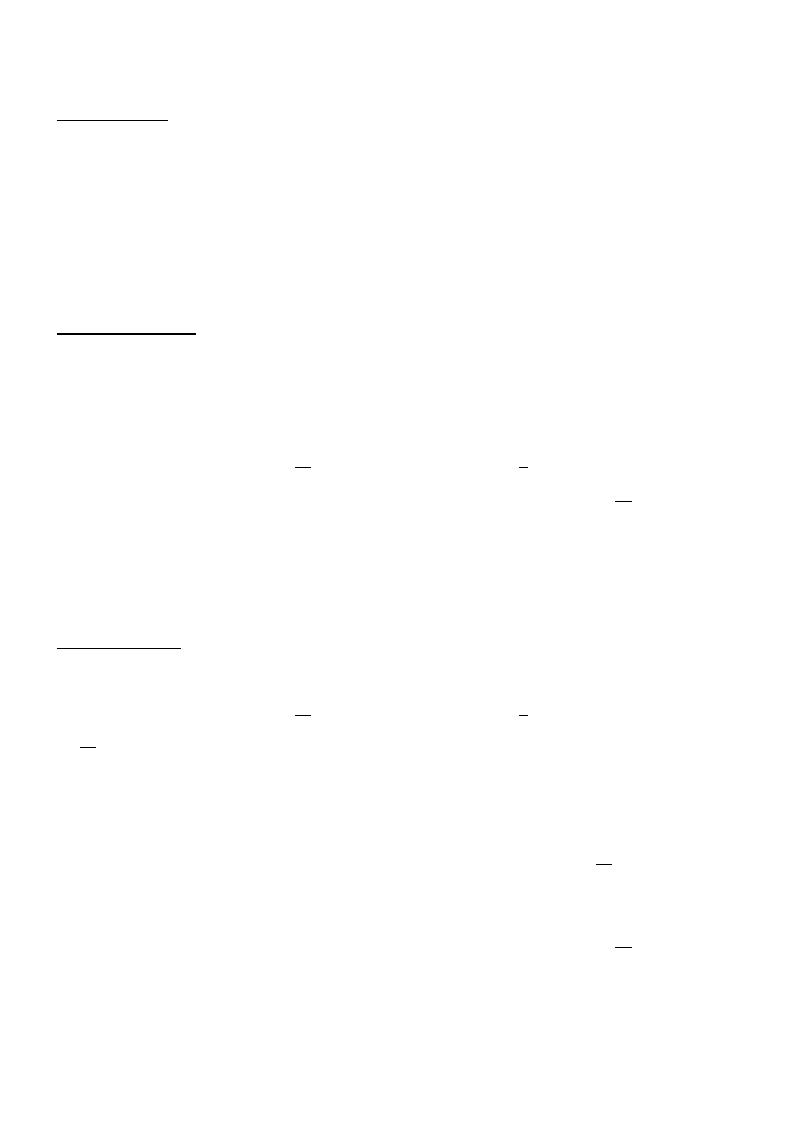
FRANÇAIS
153
Scan des Chaînes
**
• Sélectionnez ‘OK’ pour lancer le scan automatique des chaînes analogiques via le tuner analogique du
Media Giant. Le scan automatique des chaînes du Media Giant peut prendre un certain temps, mais
aboutira à une recherche et à un stockage de toutes les chaînes trouvées dans la mémoire de votre
Media Giant.
• Une fois terminé le Scan des Chaînes, sélectionnez ‘OK’ pour poursuivre avec l’Assistant de
Configuration.
Si vous souhaitez passer le Scan des Chaînes (par exemple, lorsque vous utilisez une set-top box – un
décodeur TV – et que vous n’avez pas de signal TV analogique), vous pouvez sélectionner ‘Cancel’
(‘Annuler’) pour passer le Scan des Chaînes et poursuivre avec l’Assistant de Configuration.
Configuration Réseau
La Configuration Réseau est destinée à définir votre Adresse IP pour le Media Giant. Dans la plupart des
cas, le Media Giant est connecté sur un réseau ayant un serveur DHCP (bien souvent un routeur).
• Lorsque vous avez un serveur DHCP dans votre réseau, sélectionnez l’option ‘DHCP IP’.
• L’Assistant de Configuration vous demandera alors de confirmer la sélection. Sélectionnez ‘OK’ pour
poursuivre.
• Lorsque vous souhaitez utiliser une adresse IP statique, sélectionnez ‘FIX IP’ (‘IP FIXE’).
• L’Assistant de Configuration affichera les domaines vous permettant d’entrer une adresse IP statique.
Utilisez les boutons de navigation (15
) et les boutons numériques 0-9 (6) pour entrer l’adresse IP, le
masque de Sous-réseau, la passerelle par défaut et le serveur DNS.
• Lorsque les valeurs entrées sont correctes, appuyez sur le bouton ‘Enter’ (‘Entrée’) (26) de la
commande à distance.
• L’Assistant de Configuration vous demandera alors de confirmer la sélection. Sélectionnez ‘OK’ pour
poursuivre.
Si votre Media Giant n’est pas connecté sur un réseau, sélectionnez ‘Cancel’ (‘Annuler’) pour passer cette
étape et poursuivre avec l’Assistant de Configuration.
Réglage de l’Heure
L’option ‘Set Time’ (‘Réglage de l’Heure’) vous permet de définir l’heure et la date correctes lors de la
configuration du Media Giant.
• Pour régler l’heure et la date manuellement, sélectionnez ‘Manual’ (‘Manuel’).
• Utilisez les boutons de navigation (15) et les boutons numériques 0-9 (6) pour entrer l’Année, le Mois, le
Jour, l’Heure, les Minutes et les Secondes. Une fois terminé, appuyez sur le bouton ‘Enter’ (‘Entrée’)
(26
) de la commande à distance.
• L’Assistant de Configuration vous demandera alors de confirmer la sélection. Sélectionnez ‘OK’ pour
poursuivre.
• Lorsque vous avez une connexion Internet active et que le Media Giant est connecté sur votre réseau,
vous pouvez sélectionner ‘Auto (Via Network)’ (‘Automatique (Via Réseau)’).
• L’Assistant de Configuration affichera les domaines vous permettant de régler la configuration
Automatique de l’heure. Vous pouvez choisir de conserver le serveur NTP par défaut mais, si vous
souhaitez utiliser un autre serveur NTP, appuyez sur le bouton ‘Enter’ (‘Entrée’) (26
) du domaine des
serveurs NTP pour ajuster la valeur.
• Réglez la Zone Horaire sur celle correcte de votre pays.
• Réglez la ‘Daylight Savings Correction’ (‘Correction du Changement d’Heure’) sur ‘Disable’
(‘Désactiver’) ou ‘Enable’ (‘Activer’), selon que votre pays utilise le changement d’heure ou pas.
Lorsque les valeurs entrées sont correctes, appuyez sur le bouton ‘Enter’ (‘Entrée’) (26
) de la
commande à distance.
• L’Assistant de Configuration vous demandera alors de confirmer la sélection. Sélectionnez ‘OK’ pour
poursuivre.
L’Assistant de Configuration est désormais terminé et la configuration de base du Media Giant est achevée.